在远程办公、设备运维等场景中,Todesk 作为常用的远程控制工具,其软件版本号是关键信息之一。它不仅决定着是否能使用最新功能(如远程重启、多设备管理),还与连接稳定性、数据安全性紧密相关。无论是排查远程连接故障、寻求官方技术支持,还是判断是否需要更新以修复漏洞,准确查看版本号都是基础操作。本文将覆盖 Windows、macOS、安卓、iOS 全平台,详细讲解 Todesk 软件版本号的查看方法,同时补充版本解读、更新技巧及常见问题解决方案,帮助用户轻松掌握版本管理要点。
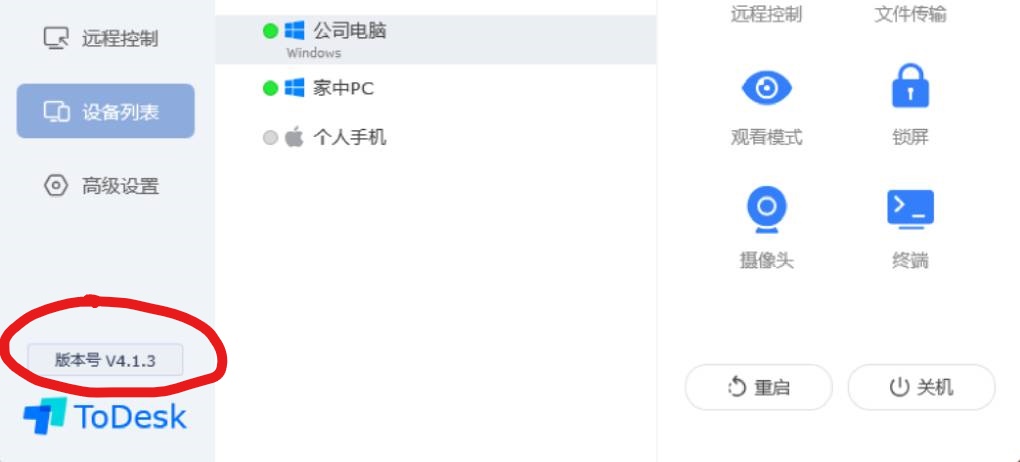
一、查看 Todesk 软件版本号的核心价值
很多用户可能忽视版本号的作用,但在实际使用中,它贯穿了 Todesk 的功能使用、故障排查与安全保障全过程,核心价值主要体现在三方面:
(一)确保功能适配性
Todesk 的功能迭代频繁,许多实用功能仅在特定版本以上开放。例如,远程重启功能需 Todesk 4.0 及以上版本支持,文件传输加速功能则从 5.2 版本开始上线。若使用旧版本(如 3.8 版本),在菜单中根本找不到这些功能选项。通过查看版本号,能快速判断当前版本是否满足需求,避免因版本过低导致功能缺失,影响工作效率。
(二)高效排查故障
当遇到远程连接卡顿、频繁断开、设备无法识别等问题时,官方技术支持人员首先会询问软件版本号。不同版本可能存在兼容性差异,例如 Windows 11 用户使用 Todesk 3.5 版本,可能因系统适配不足出现连接失败;而更新到 5.0 版本后,兼容性问题即可解决。凭借版本号,能快速定位是否为版本问题导致的故障,大幅缩短排查时间。
(三)保障安全与稳定
旧版本的 Todesk 可能存在安全漏洞,如早期版本的数据传输加密不完善、权限管控存在缺陷,黑客可能利用这些漏洞窃取远程设备数据。官方会通过版本更新修复漏洞,提升安全性。同时,新版本通常会优化代码结构,减少软件崩溃概率,提升运行稳定性。查看版本号后,若发现当前版本过旧,可及时更新,规避安全风险与运行故障。
二、电脑端:Windows 与 macOS 查看版本号的方法
电脑端是 Todesk 的主要使用场景,Windows 与 macOS 系统的操作路径虽有差异,但均围绕 “软件设置” 或 “系统属性” 展开,操作简单易懂。
(一)Windows 系统:三种便捷查看方式
Windows 用户可根据自身习惯,选择最适合的查看方式,覆盖 “软件正常运行” 与 “软件无法启动” 等不同场景。
1. 通过软件菜单栏查看(最常用)
- 步骤 1:启动软件:双击桌面 “Todesk” 快捷图标,或在 “开始菜单→所有程序→Todesk” 中点击启动,无需登录账号即可操作;
- 步骤 2:进入 “关于” 页面:在 Todesk 主界面右上角,找到 “菜单” 按钮(图标为三条横线,部分版本为齿轮形状),点击后在下拉菜单中选择 “关于”;
- 步骤 3:查看版本号:弹出 “关于 Todesk” 窗口,窗口顶部或中部会清晰显示版本号(如 “版本:6.2.0.12345”),同时还会标注软件版权、官方网站等信息,方便后续获取支持。
2. 通过桌面快捷方式查看(快速定位)
- 右键点击桌面 “Todesk” 快捷图标,选择 “属性”;
- 在 “属性” 窗口的 “快捷方式” 标签页中,点击 “打开文件位置”,跳转至 Todesk 安装目录;
- 找到 “Todesk.exe” 文件,右键点击选择 “属性”,切换至 “详细信息” 标签页,“产品版本” 或 “文件版本” 栏会显示具体版本号(如 “6.2.0.12345”),与软件内显示一致。
3. 通过 “控制面板” 查看(软件无法启动时适用)
- 按下 “Win+R” 快捷键,输入 “control” 并回车,打开 “控制面板”;
- 选择 “程序→程序和功能”,进入已安装程序列表;
- 在列表中找到 “Todesk”,其右侧会直接显示版本号(如 “6.2.0”),无需启动软件即可查看。
(二)macOS 系统:适配苹果生态的查看路径
macOS 系统的操作逻辑与 Windows 略有不同,主要通过 “菜单栏” 或 “应用信息” 查看,适配苹果用户的使用习惯。
1. 通过软件菜单栏查看(常规方式)
- 从 “启动台→应用程序” 中找到并启动 “Todesk”;
- 点击屏幕顶部菜单栏的 “Todesk” 选项(位于苹果图标右侧),在下拉菜单中选择 “关于 Todesk”;
- 弹出的窗口中央会显示软件图标与版本号(如 “版本 6.2.0”),部分版本还带有 “检查更新” 按钮,可直接跳转更新。
2. 通过 “应用程序信息” 查看(无需启动软件)
- 打开 “访达→应用程序”,找到 “Todesk” 图标;
- 右键点击图标,选择 “显示简介”(或按下 “Command+I” 快捷键);
- 在 “简介” 窗口的 “通用” 板块中,“版本” 一栏会明确标注版本号(如 “6.2.0 (12345)”),适合软件崩溃无法启动的场景。
三、移动端:安卓与 iOS 查看版本号的操作指南
移动端受屏幕尺寸与系统权限限制,查看路径更简洁,主要通过 “应用内设置” 或 “系统应用管理” 实现,覆盖主流手机系统。
(一)安卓系统:分场景查看方式
安卓设备因厂商定制系统不同(如华为 EMUI、小米 MIUI、OPPO ColorOS),界面名称略有差异,但核心逻辑一致。
1. 通过应用内设置查看(最直接)
- 在手机桌面启动 “Todesk”,无需登录账号;
- 进入主界面后,点击右上角 “我的” 按钮(通常为头像或齿轮图标),进入个人中心;
- 向下滑动找到 “关于” 或 “关于 Todesk” 选项,点击进入后,“版本号” 一栏会清晰显示当前版本(如 “6.2.0”),部分版本还带有 “版本更新” 按钮,可直接检测新版本。
2. 通过系统 “应用管理” 查看(软件无法打开时适用)
- 打开手机 “设置”,找到 “应用管理” 或 “应用与权限”(不同品牌名称略有差异);
- 在应用列表中找到 “Todesk”,进入 “应用信息” 页面;
- 向下滑动找到 “版本” 一栏,即可看到版本号(如 “6.2.0”),无需启动软件即可查看。
3. 通过应用商店查看(辅助确认)
- 打开手机自带应用商店(如华为应用市场、小米应用商店);
- 搜索 “Todesk”,进入应用详情页面,会显示当前可下载的最新版本号(如 “6.2.0”)。若手机已安装版本与该版本一致,说明当前为最新版;若不一致,则提示 “更新”,可同时确认是否需要升级。
(二)iOS 系统:遵循苹果生态的简洁操作
iOS 系统的应用管理更统一,查看方式集中在 “应用内设置” 与 “App Store”,操作流程简洁。
1. 通过应用内设置查看
- 在 iPhone 或 iPad 桌面启动 “Todesk”;
- 点击底部导航栏的 “我的”,进入个人中心;
- 点击 “设置” 图标(齿轮形状),进入设置页面;
- 找到 “关于 Todesk” 选项,点击后即可看到 “版本号”(如 “6.2.0”),部分版本带有 “检查更新” 功能,可直接跳转至 App Store 更新。
2. 通过 App Store 查看(确认最新版本)
- 打开 “App Store”,点击右上角个人头像,进入 “已购项目”;
- 在列表中找到 “Todesk”,进入应用详情页面。若当前为最新版,会显示 “打开” 按钮,且在应用描述底部标注 “版本 6.2.0”;若有新版本,会显示 “更新” 按钮,同时标注最新版本号,可直接点击更新。
四、版本号解读与更新建议
查看版本号后,了解版本号含义与更新时机,能帮助用户合理管理 Todesk,避免盲目更新或遗漏重要升级。
(一)Todesk 版本号的含义
Todesk 的版本号采用 “主版本号。次版本号。修订号。构建号” 格式(如 “6.2.0.12345”),各部分含义明确:
- 主版本号(6):代表重大功能更新或架构调整,如从 5.x 升级到 6.x,可能新增多设备批量管理、高级安全加密等核心功能,兼容性变化较大,旧版本用户建议逐步更新;
- 次版本号(2):代表功能优化与小功能新增,如修复部分 bug、优化远程连接速度,兼容性较好,可按需更新;
- 修订号(0):主要用于修复 bug 与安全漏洞,无新功能添加,建议所有用户及时更新,提升稳定性与安全性;
- 构建号(12345):内部开发标识,用于区分同一版本的不同编译包,普通用户无需关注,技术排查时可提供给官方支持人员。
(二)版本更新的时机与方法
并非所有版本更新都需立即执行,需结合版本类型与自身需求选择,同时掌握全平台更新方法。
1. 必须更新的情况
- 安全漏洞修复版:若官方发布公告称某版本存在安全漏洞(如数据传输风险、权限泄露),无论当前版本是否稳定,都需立即更新,避免设备安全受威胁;
- 兼容性修复版:当设备系统升级(如 Windows 10 升级到 Windows 11、iOS 16 升级到 iOS 17)后,Todesk 出现连接失败、闪退等问题,需及时更新至适配新系统的版本。
2. 按需更新的情况
- 功能新增版:若新版本新增的功能(如远程文件预览、多屏幕切换)是工作所需,可更新体验;若当前版本使用稳定,且无新功能需求,可暂不更新,避免新功能带来的适配问题;
- 性能优化版:若使用时频繁出现卡顿、延迟,新版本标注 “优化连接速度”“降低内存占用”,可尝试更新,提升使用体验。
3. 全平台更新方法
- Windows/macOS:在 “关于 Todesk” 窗口中,点击 “检查更新”,软件会自动检测最新版本,点击 “立即更新” 即可(更新过程中无需关闭软件,会自动重启生效);
- 安卓:在应用内 “关于” 页面点击 “版本更新”,或在应用商店搜索 “Todesk”,点击 “更新”;
- iOS:仅支持通过 App Store 更新,在应用详情页面点击 “更新”,或在 “设置→通用→软件更新” 中开启 “自动更新”,系统会在 Wi-Fi 环境下自动更新。
五、常见问题与解决方案(FAQ)
在查看版本号的过程中,用户可能会遇到软件无法启动、版本号显示异常等问题,以下为针对性解决方法:
(一)软件无法启动,无法在应用内查看版本号
- 原因:软件文件损坏、系统兼容性问题、后台进程冲突;
- 解决方案:
- Windows 系统:通过 “控制面板→程序和功能” 或桌面快捷方式 “打开文件位置→属性→详细信息” 查看;
- macOS 系统:通过 “访达→应用程序→Todesk→显示简介” 查看;
- 移动端:安卓通过 “设置→应用管理→Todesk→应用信息” 查看,iOS 通过 “App Store→已购项目→Todesk 详情页” 查看;
- 修复软件:根据查看的版本号,从 Todesk 官方网站下载对应版本安装包,重新安装(无需卸载旧版本,安装时会自动覆盖修复)。
(二)查看的版本号不一致(如应用内与应用商店显示不同)
- 原因:应用商店缓存未更新、软件未完成自动更新、安装包来源不同(如安卓设备从第三方渠道安装);
- 解决方案:
- 刷新应用商店:下拉页面更新应用详情,确认最新版本号;
- 手动触发更新:Windows/macOS 在 “关于 Todesk” 中点击 “检查更新”,移动端在应用内 “关于” 页面点击 “版本更新”;
- 统一安装渠道:安卓设备若从第三方网站下载,建议卸载后从官方应用商店重新下载,确保版本统一与安全。
(三)版本号显示 “未知” 或空白
- 原因:软件安装不完整(如安装过程中断)、系统文件关联错误、设备权限不足;
- 解决方案:
- 重新安装:卸载当前 Todesk,从官方网站下载最新安装包,关闭杀毒软件后重新安装,确保安装过程不中断;
- 修复系统文件:Windows 系统按下 “Win+R”,输入 “sfc /scannow” 修复;macOS 系统通过 “磁盘工具→急救” 修复磁盘权限;
- 授予权限:安卓设备在 “应用管理→Todesk→权限” 中开启 “存储”“读取应用信息” 权限,iOS 无需额外权限。
(四)无法更新到最新版本,提示 “更新失败”
- 原因:网络不稳定、设备存储空间不足、旧版本与新版本冲突、系统版本过低;
- 解决方案:
- 检查网络与存储:切换至稳定 Wi-Fi,删除无用文件,确保存储空间为安装包大小的 2 倍以上(Todesk 安装包通常为 50-100MB);
- 卸载后重新安装:若更新失败,卸载当前版本,从官方渠道下载最新安装包重新安装;
- 确认系统兼容性:查看官方新版本适配说明,若设备系统版本过低(如 Windows 7、iOS 14),需升级系统或选择适配旧系统的历史版本(官方网站提供历史版本下载)。
六、注意事项:版本管理的安全要点
在查看与更新版本号时,需注意以下安全细节,避免因版本问题导致设备风险或数据丢失:
(一)仅从官方渠道获取版本信息与安装包
- 查看版本号时,以应用内 “关于” 页面、官方网站、正规应用商店(Windows 应用商店、macOS App Store、华为应用市场、苹果 App Store)显示的信息为准,避免相信第三方网站的非官方版本;
- 下载安装包或更新时,仅从 Todesk 官方网站或正规应用商店获取,第三方渠道的安装包可能被篡改,植入恶意软件,导致远程设备被控制或数据泄露。
(二)更新前备份重要数据
- 虽然版本更新通常不影响设备数据,但为避免极端情况(如更新中断导致软件损坏),建议更新前备份远程设备中的重要文件(如通过 Todesk 文件传输功能传输至本地设备);
- 企业用户更新前,可先在测试设备上安装新版本,确认功能正常、连接稳定后,再在办公设备上批量更新,避免影响正常业务。
(三)记录版本号便于技术支持
- 日常使用中,可截图保存 “关于 Todesk” 页面,记录当前版本号。当遇到连接故障、功能异常时,向官方技术支持提供版本号,能帮助对方快速定位问题,提升解决效率。
结语
查看 Todesk 软件版本号是一项基础却关键的操作,无论是确保功能正常使用、高效排查故障,还是保障设备安全,都离不开准确的版本信息。通过本文介绍的全平台查看方法、版本解读技巧及常见问题解决方案,相信用户能轻松掌握版本管理要点,充分发挥 Todesk 的远程控制价值,提升工作效率。若在实际操作中遇到其他问题,可访问 Todesk 官方帮助中心或联系客服,获取更专业的技术支持。